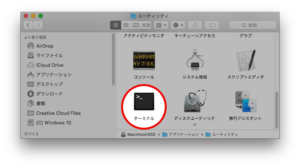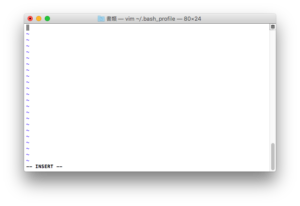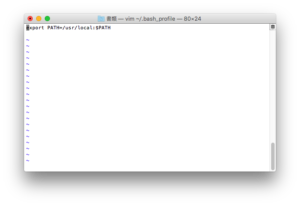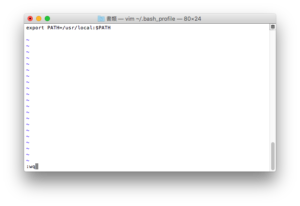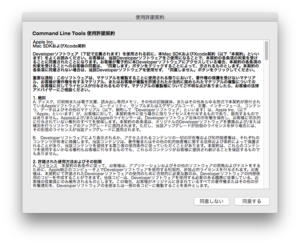macで UNRAR コマンドを利用できるようにする

Warning: Undefined array key 0 in /home/xs849559/muchbow.com/public_html/wp-content/themes/sango-theme-child/functions.php on line 64
Warning: Undefined array key 0 in /home/xs849559/muchbow.com/public_html/wp-content/themes/sango-theme-child/functions.php on line 64
Warning: Undefined array key 0 in /home/xs849559/muchbow.com/public_html/wp-content/themes/sango-theme-child/functions.php on line 64
Warning: Undefined array key 0 in /home/xs849559/muchbow.com/public_html/wp-content/themes/sango-theme-child/functions.php on line 64
Warning: Undefined array key 0 in /home/xs849559/muchbow.com/public_html/wp-content/themes/sango-theme-child/functions.php on line 64
Warning: Undefined array key 0 in /home/xs849559/muchbow.com/public_html/wp-content/themes/sango-theme-child/functions.php on line 64
Warning: Undefined array key 0 in /home/xs849559/muchbow.com/public_html/wp-content/themes/sango-theme-child/functions.php on line 64
-
.bash_profileファイルの内容を編集するために書きコマンドを入力して実行します。この.bashi_profileファイルはホームディレクトリにある隠しファイルで、ターミナルの設定情報を保存しているようなものです。
$ vim ~/.bash_profile -
編集モードで下記内容を入力する。このコマンドはHomebrewをインストールするディレクトリ(PATH)を環境変数に登録して利用するって感じです。
export PATH=/usr/local:$PATH -
事前にHomebrewのインストールディレクトリを作成しておく。
$ sudo mkdir /usr/local -
Homebrewをインストールするコマンドを入力し実行する。このHomebrewはパッケージ管理システムのひとつで unrarをインストールする時に使います。
$ ruby -e "$(curl -fsSL https://raw.githubusercontent.com/Homebrew/install/master/install)" -
.bash_profileを再読み込みする。
$ source ~/.bash_profile -
Homebrewがインストールできているかを確認する。
$ brew -v Homebrew 0.9.5 (git revision be7f; last commit 2016-03-24) -
unrarをインストールするコマンドを入力し実行します。
$ sudo brew install unrar -
途中に“xcrun”コマンドを実行するには、コマンドライン・デベロッパ・ツールが必要です。ツールを今すぐインストールしますか?のダイアログが表示された場合はインストール ボタンを押下する。
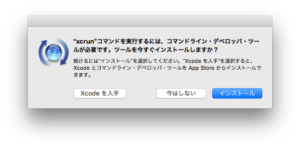
-
しばらくしてインストールが終了すると、コンソール アプリ画面にPress RETURN to continue or any other key to abort が表示されるので、Return キーを押下し、unrarのインストールを行います。
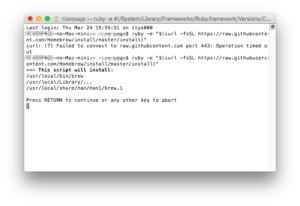
-
unrar コマンドで解凍する場合は、解凍するrarファイルがある場所に移動してから下記コマンドで実行できます。他にもe の代わりに x を指定することで、rarファイルを絶対パス指定することができたりもする。
$ unrar e [rarファイル名] [解凍先パス]
広告